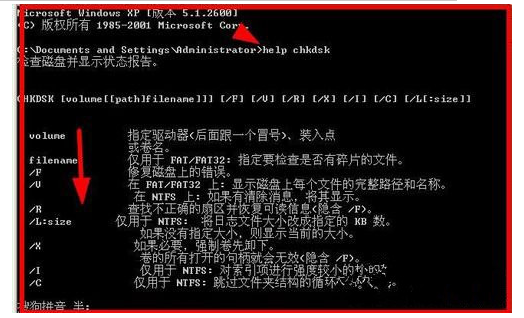xp系统提示请运行Chkdsk工具的解决方法
发布日期:2014-07-19 作者:电脑公司重装系统 来源:http://www.dngsxitong.com
xp系统提示请运行Chkdsk工具的解决方法?
我们在操作xp系统电脑的时候,常常会遇到xp系统提示请运行Chkdsk工具的问题。那么出现xp系统提示请运行Chkdsk工具的问题该怎么解决呢?很多对电脑不太熟悉的小伙伴不知道xp系统提示请运行Chkdsk工具到底该如何解决?其实只需要首先点击电脑右下角的开始---运行,然后在跳出的运行程序中输入CMD,进入系统页面。进入CMD后,其实然后直接输入Chkdskc:/f点击运行。这个时候有的电脑会直接运行,有的电脑会提示另一个程序正在使用。就可以了。下面小编就给小伙伴们分享一下xp系统提示请运行Chkdsk工具具体的解决方法:
首先点击电脑右下角的开始---运行,然后在跳出的运行程序中输入CMD,进入系统页面。
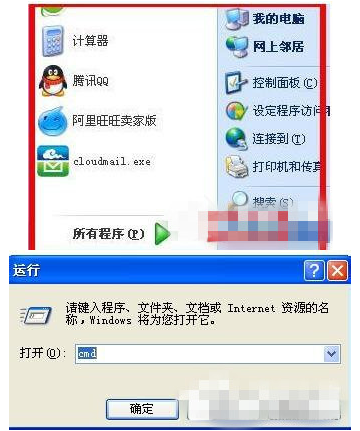
请运行系统软件图解1
进入CMD后,其实然后直接输入Chkdskc:/f点击运行。这个时候有的电脑会直接运行,有的电脑会提示另一个程序正在使用。
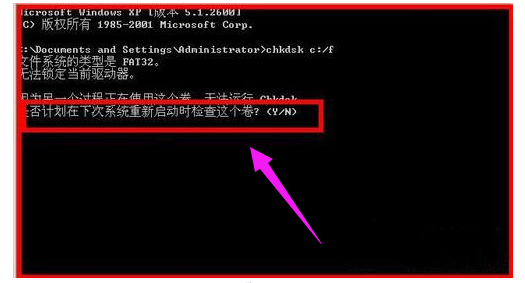
接着我们直接输入Y,点击Enter键,然后重启电脑即可,这个时候电脑开机会进行自检,我们等待自检完成,自动开机即可。
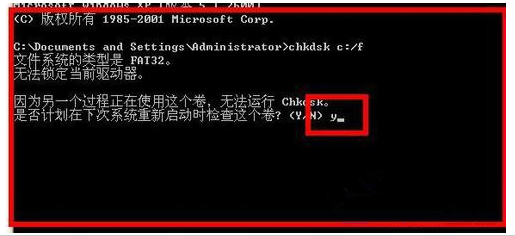
既然提到了Chkdsk工具,那就说一下这么查看后面的参数,有些时候直接运行的Chkdsk的话没有用的。想要得到参数直接输入help Chkdsk,然后按下Enter就可以知道了。